Trabajo con múltiples conjuntos de datos en Stata 18: Preparación y herramientas de gestión
Autor: Erika Paola Laitón Castellanos / Portafolio: Quantitative / Vie. 18 de Ago de 2023
Transcripción de este video
00:00:35:01 Software Shop, la empresa líder en la implementación de herramientas analíticas y software especializado en Latinoamérica, les da la bienvenida a esta presentación. El día de hoy contaremos con el acompañamiento de Erika Paola Layton, instructora del Portafolio Cuantitativo en Software Shop, con experiencia en el uso de tecnologías para el análisis de datos cuantitativos aplicadas a investigaciones sobre políticas públicas, estudios de género y educación.
00:01:08:20 Actualmente apoyo a grupos de investigaciones y entidades públicas y privadas en temas relacionados con gestión y análisis de datos y trabaja en proyectos para integración de datos mixtos con entidades que manejen grandes cantidades de información. Bienvenidos. Un poco perfecto. Pues Muy buenos días para todos los asistentes. Buenos días, Lisa. Vamos a en un segundito. Voy a tratar de ajustar un poquito aquí la pantalla para que pueda leer el chat a la par.
00:01:56:20 Un lista perfecta. Bueno, pues como ya les menciono Lisa, el día de hoy vamos a trabajar con algunas funciones en particular y para el manejo de grandes volúmenes de información y cuando iniciamos, pues el trabajo cuantitativo se hace pertinente y el hecho de poder gestionar los datos, el poder unificar la información y poderla trabajar de la mejor forma en términos de esa organización que queremos darle para para al final pues tener una base unificada y pues poder aplicar los distintos procesos de una manera más efectiva y eso aplica para las distintas disciplinas.
00:02:21:15 ¿Es por ello que me gustaría preguntarles entonces desde qué áreas nos acompañan eh? Y si pues se han trabajado antes con con estas herramientas y para para el manejo y para la administración de los grandes volúmenes de datos o incluso de las pequeñas bases de datos y para unificar la información. Lisa mencionaba algunas de las que vamos a presentar a continuación.
00:02:45:28 Una de ellas es el Project Manager, el manejador de proyectos de Stata. Otra pues va a corresponder a los frames, a los marcos de datos y otra pues que va a ser muy útil. Es justamente la parte de fusión y el manejador de variables. Entonces son son herramientas que son muy transversales. Por acá ya nos empiezan a contar que usan, usan esta otra para salud, para ti.
00:03:24:24 En biología nos cuentan aquí que han trabajado con esta data para investigación. Nos cuentan acá que han trabajado con la parte de gestión de proyectos en otras herramientas. Nos cuenta por acá también salud pública, educación, salud y por acá nos van contando también que trabajan, pues este tipo de opciones en Excel, por acá nos cuentan que trabajan en el área de radiología, en la parte de pediatría, en la parte de investigación de odontología, y no es que empiezan a aparecer pues áreas muy transversales.
00:03:54:16 Y es que justo y pues con esa intención queremos trabajar el día de hoy por acá nos cuentan que trabajo para la Rama judicial, miren que se van abriendo bastante los los espectro de aplicación de la parte estadística. Entonces quisiera invitarles a que piensen en este momento y durante la presentación en Data como un maletín de herramientas. ¿Con qué tipo de intención eso?
00:04:21:17 Pues que sea un maletín de herramientas, estadísticas e stata en su versión 18, que contempla varias posibilidades e que se permite al usuario. Y para trabajar, pues justamente con la parte de gestión de datos y la parte de preparación de la información. Y es que hay datos en las diferentes áreas del conocimiento. Podemos hablar, por ejemplo de diagnósticos en salud.
00:04:51:03 Podemos hablar por ejemplo, de la evolución de un paciente, entonces tenemos que ir registrando los datos. Podemos hablar, por ejemplo, de datos en términos de una política pública aplicada a algún sector, y entonces estaríamos contemplando, pues, otro tipo de información. Podemos hablar y de estos datos asociados, por ejemplo, a un grupo de estudiantes o al nivel de satisfacción sobre un producto, y entonces miren que se van abriendo, pues distintas posibilidades.
00:05:38:21 Generalmente lo que sucede es que estos datos pues no los encontramos tan organizados como quisiéramos o incluso pues no están todos en un mismo, en un mismo set para poder aplicar nuestros procesamientos. Generalmente lo que sucede es que nos tenemos que sentar y pues empezar a trabajar y a limpiar la tabla de datos, ajustarle la información porque pueden haber errores de digitación, pueden haber errores, por ejemplo al momento de ingresar la información y puede ser que por ejemplo era una encuesta y entonces enviamos diferen tes encuestadores y pues esto nos quedó dividido y tenemos que unificarlo pues en un mismo conjunto.
00:06:01:19 Entonces para todo este tipo de situaciones, pues es que no sirve conocer pues este tipo de herramientas y así mismo pues poderlas aprovechar, contarles entonces lo que mencioné hace un momento, esto en este momento se encuentra en su versión 18 y de pronto yo me doy cuenta también en el chat para que vayamos participando. ¿Trabajado con la versión 18 o incluso si no han trabajado antes con con esta que que?
00:06:49:15 Pues me pueden mencionar si es la primera vez que van a ver esta TA en movimiento y que puedan conocer un poquitico esta parte. Recordarles también que si quisieran hacer alguna aplicación particular en su sector o en la industria en la que se desempeñan, pues estamos abiertos pues a poderles apoyar en esta en esta parte y pues estaríamos encantados de hacer alguna presentación particular para ustedes o incluso que si quieren hacer alguna desarrollo dentro de la interfaz también, pues contamos con algunas opciones de licencia demo e incluso pues con las opciones de licenciamiento para para campus educativos y entonces pues allí hay como muchas posibilidades.
00:07:30:00 Hace unos 15 días hicimos una presentación en particular para docentes, investigadores y estudiantes para que puedan aplicar pues esta esta parte en en la parte académica. Entonces por acá nos preguntan si lo que vamos a trabajar y hoy se puede trabajar la versión 17, si se puede trabajar la versión 17, lo voy a mencionar y tal vez como a pie de página, los ajustes que habrá que hacer para que funcione y que podamos revisar como esa información des por acá nos cuentan con el apoyo en 17 e y que trabajan desde versiones como la nueve.
00:07:56:17 Entonces por acá también tenemos usuarios que hay la primera vez que van a haber esta TA en funcionamiento y pues esperemos pues a todos podamos mostrarles un poquitico de esas novedades que con las que cuenta esta versión y que pues se haga un muy buen acercamiento a la herramienta. Entonces tal vez como un. Como un una introducción mencionarles que es estatal.
00:08:35:24 Estatal es un software estadístico que está pensado de forma transversal y al desarrollo de la estadística como tal y en términos de una transversalidad. Y pensemos pues que que todo eso que les mencionaba, todos esos ejemplos que les mencionaba, pues hay datos cuantitativos en diversos escenarios, entonces a sí mismo, pues como es un un maletín de herramientas estadísticas, pues tiene que ser transversal también a las diferentes ciencias y las diferentes áreas del conocimiento, donde vamos a encontrar, por ejemplo, opciones muy transversales como las que vamos a ver a continuación.
00:09:01:08 Pero también podemos encontrar procedimientos muy específicos como por ejemplo teoría respuesta al ítem. Nos vamos a encontrar una sección dedicada a la parte de biología. Nos vamos a encontrar una sección dedicada a la parte de series de tiempo. Nos vamos a encontrar una sección dedicada a la parte de, por ejemplo, estadística multi variada, análisis de encuestas y cosas por el estilo.
00:09:25:07 Es un software, tal vez que de los de los mayormente documentados cuenta con una editorial propia, con una revista propia. Y toda esa información, pues está al alcance de un clic. Una vez el usuario hace la instalación de la licencia y además cuentan con un pull de videos de de más de 242 250 videos que los van a encontrar en nuestra página web.
00:10:10:19 Ya en un momentito se los compartimos para que los puedan consultar, pues en caso de alguna cuestión particular allí, pues desarrollamos diversas presentaciones en distintas aplicaciones y se van a encontrar con aplicaciones desde la parte de riesgo de crédito hasta la parte de análisis en salud, pasando por cuestiones asociadas a la parte de educación y pues hay un poquitico de contenido para para las distintas áreas de conocimiento, entonces sí iniciemos pues con lo que mencionábamos hace un ratito y les dije imaginemos esta atrás como un maletín, ese maletín pues va a tener diversos bolsillos de los que vamos a almacenar esas herramientas.
00:10:41:19 Una de esas herramientas pues van a corresponder a los marcos de datos o los frames, que también son conocidos de esa manera en stock. Y como es una una herramienta transversal, pues nos tiene que facilitar la opción también de administrar múltiples conjuntos de datos. Entonces, básicamente lo que vamos a imaginarnos y a continuación, pues es que si tenemos una maleta, tenemos varios bolsillos en cada uno de esos bolsillos, pues vamos a poder cargar un conjunto y claramente pues todo va a estar dentro de esa misma maleta.
00:11:01:00 Y la idea es que podamos mover las cosas de un lado al otro para que podamos hacer fusiones, para que podamos añadir información e incluso para podernos llevar parte de cada uno de sus bolsillos a un bolsillo distinto y trabajar únicamente con lo que pues es de interés en ese caso, entonces esos van a ser conocidos como los marcos de datos.
00:11:26:10 Nos va a permitir pues varios espacios para cargar información y la posibilidad pues de hacer uso de sus diversos conjuntos de manera independiente o bajo la unificación. Entonces esto no tiene, digamos diferencia en términos de la cantidad de variables y son de distinta naturaleza, o si su formato pues está y previamente en alguna otra opción, no importa porque todo lo vamos a llevar al bolsillo.
00:11:49:08 En esta lista no es con esa idea general y nos vamos a dirigir sobre los marcos de datos. ¿Los marcos de datos? Pues entonces aquí fíjense, está la imagen sobre 17, ya la muestra sobre 18, para que haga las salvedades y pueda anotar allí como la información, la versión 18 fue lanzada recientemente hace más o menos dos meses.
00:12:26:03 Entonces, eh, tal vez, pues algunos las han visto en 17 y ya se las voy a presentar en 18 para que vean los pequeños ajustes que vamos a hacer en la sección de los datos para que podamos trabajar directamente. Quisiera compartirles también voy a trabajar con una encuesta. A ver, perdón, la voy a dejar por aquí. Es una encuesta aplicada al caso Colombia y es una encuesta que se denomina la Gran Encuesta Integrada y hogares allí, pues ahí diversa información vamos a encontrar, por ejemplo, la información de trabajadores activos.
00:12:53:25 Vamos a encontrar, por ejemplo, características generales de estos trabajadores, las personas que están con trabajo formal, las personas que están con trabajo informales y un poco pues de esta información es la que vamos a trabajar a continuación y sobre la que vamos a hacer algunas um unificación es y vamos a tomar algunos subconjuntos. Tal vez si quisieran replicar posteriormente el ejercicio, entonces otra de las herramientas va a ser el manejador de proyectos.
00:13:22:29 Y así como hay diferentes bolsillos, pues necesitamos un mismo lugar para unificar esa información. Entonces este manejador de proyectos pues va a hacer las veces de donde vamos a ponernos y esa maleta, entonces ese manejador de proyectos a que corresponde es una herramienta que nos va a permitir organizar y navegar entre los diferentes archivos que vamos a poder recopilar, pues toda la información que necesitemos asociada a nuestra investigación, a nuestro análisis, a que me refiero.
00:13:41:22 Entonces vamos a poder cargar los archivos en CSV, vamos a poder cargar los archivos en PDF, tenemos un video, lo vamos a añadir, tenemos una imagen, la vamos a cargar, tenemos por ejemplo algún informe que ya estamos construyendo o un Excel que estamos trabajando. Lo vamos a llevar a nuestra madre para que toque dentro de sí mismo archivo.
00:14:23:08 Recuerden que estamos pensando esto en términos de optimizar nuestro trabajo y de poder trabajar de la mejor forma. Y aquí ya en un momento pues vamos a cargar esta información de la manera genérica para que vayan viendo con los ajustes que se van dando en cada una de las tareas. Entonces aquí no va a importar el formato en el que tengamos unos archivos, no importa pues el tipo archivo que quisiéramos cargar, así como en los anteriores, no importa el tipo de variable o no importa el número de variables que quisiéramos almacenar, entonces esto es lo que vamos a trabajar a continuación, un poquito para que lleven una idea de que es un proyecto.
00:14:51:05 Entonces podemos administrar distintas carpetas, podemos administrar distintos archivos y a la par tenemos una ventanita sobre la que vamos a poder ver nuestra rutina de trabajo. La rutina en Stata va a corresponder a los archivos. Entonces aquí ya han aparecido tres tipos de de herramientas y veamos las ahora pues en en funcionamiento para que pues sea mucho más amable ese acercamiento.
00:15:19:07 Bien, entonces voy a dejar aquí estas pestañita, entonces la proponen en blanco para que ahorita carguemos nuestros gráficos y carguemos nuestra información adicional. Entonces yo voy a trabajar en la versión 18 y les decía hace un ratito eh, voy a detener mi cámara para que sea tal vez más cómodo es ajustar aquí la pantalla también listo. Y entonces, para quienes no han trabajado antes con esto.
00:15:48:20 Y hagamos un pequeñito recorrido, entonces tenemos la interfaz que están viendo en este momento en pantalla. De pronto, si me cuentan en el chat, si se está viendo por aquí, estoy muy seguro. Es y entonces por acá tenemos una sección. Gracias por confirmar. Entonces tenemos una sección de variables y una sección de propiedades. Entonces los conjuntos de datos que vayamos cargando van a ir apareciendo justamente en esta sección.
00:16:10:29 Allí vamos a conocer el nombre, la etiqueta, el tipo de información. Si tenemos notas sobre nuestros datos, el número de datos y la cantidad de observaciones, el peso que está ocupando nuestro conjunto, todo esto lo vamos a conocer acá tenemos una ventanita en donde vamos a ver nuestros resultados. Esta va a ser la ventana de resultados, la que están viendo justo en el centro.
00:16:32:12 Toda la información asociada a lo que vayamos corriendo, bien sea por ventanas que son las que viene en la parte superior o por comandos que son las que ven en la parte inferior. Va a aparecer justo en la ventana central, la ventana de resultados. Esto convierte a Stata en un software robusto, pero no es fácil de usar, fácil de enseñar y fácil de aprender.
00:16:59:01 Nosotros tenemos una sección de comandos y una sección de ventas, pues vamos a poder trabajar bajo una interfaz que está pensada en la usabilidad, pues de las distintas opciones para el usuario y una ventana de revisión básicamente que es esta ventana de revisión, el historial de trabajo. Imaginen pues la ventana de navegación de nuestro, de nuestro navegador, valga la redundancia.
00:17:30:18 Y esto es lo que va a corresponder a la ventana de revisión. Todo lo que hagamos, bien sea por ventanas o bien sea por comandos, va a quedar registrado en esta ventana de revisión. Entonces, con esas ventanitas podemos empezar a trabajar nuestra información. Entonces dijimos bueno, vamos a definir un manejador de proyectos, vamos a definir una carpeta sobre la que queremos trabajar y adicionalmente, pues vamos a dirigirnos pues a las diferentes posibilidades que acabamos de mencionar.
00:17:54:16 Esto es lo primero que vamos a hacer es ir al menú Archivo y en este menú archivo vamos a aprovechar una una herramienta muy interesante que son los archivos log para guardar la salida. Entonces, así como el historial corresponde a esa ventana de revisión, pues y el archivo log o la grabación de esa información va a corresponder a la ventana de resultado, la que lo acabo de mencionar.
00:18:25:12 Nos vamos a leer todo lo que vayamos a ejecutar, los le vamos a decir comenzar y les acabo de decir esto es una grabación. Entonces sí le voy a poner un ejemplo y el nombre siempre a nuestra herramienta. Listo, guarda. Y fíjense que como es una grabación me dice ah, bueno, yo voy a abrir la información desde el 18 agosto a las 11 y 20,16, según lo que esté antes, pues no va a aparecer.
00:19:01:01 Pero lo que ustedes pues una vez ha sido abierta esa información, pues no lo va a mostrar en la grabación. ¿Listo, luego qué vamos a hacer? Pues vamos a definir un directorio de trabajo. Tenemos múltiples conjuntos, pues no los podemos tener regalitos por ahí, entonces lo ideal es que tengamos una carpeta de directorio para eso. Pues nuevamente archivo directorio de trabajo y yo voy a usar y pues mi directorio aquí de la información sobre el que quiero moverme, entonces voy a irme por ejemplo a mi escritorio y aquí voy a ubicar la carpeta acá que destinado para esta sesión.
00:19:25:01 Entonces lo tenemos acá, le decimos aceptar y fíjense, yo me he movido únicamente por la sección de las ventanas y pero todo va quedando registrado en la ventana central de resultados y adicionalmente me va quedando el rastreo de mi información sobre mi historial. Entonces, ahora lo que voy a hacer, pues es dirigirme a un proyecto y administrar mi proyecto.
00:19:52:23 Entonces fíjense que yo allí tenía, por ejemplo, déjenme, voy a minimizar aquí un segundo y fíjense que yo tenía aquí por ejemplo esta presentación, entonces le voy a decir que voy a descargar esta información y la voy a guardar en mi. Descargamos únicamente hasta las cinco, que las otras dos están en blanco, listo y añadimos un PDF y mientras esto se carga nos regresamos a nuestro stata para que vean los los múltiples escenarios que podemos trabajar.
00:20:12:14 Entonces aquí arribita está una sección que se llama El archivo Down, que recuerden que sí, que va a estar relacionado con el historial de trabajo y esto, entonces vamos a seleccionarlo aquí un momento, nos va a aparecer en blanco porque no hemos cargado algo allí y le vamos a decir que queremos abrir un proyecto, el Project Manager que les mencioné al inicio.
00:20:34:04 Pues archivo le vamos a decir que queremos abrir un nuevo proyecto, fíjense, lo seleccionamos y vamos a crearlo aquí mismo, en esta misma carpeta. ¿Por qué me llevo a esta carpeta? Porque fue la que definí como directorio de trabajo listo. Entonces yo le voy a poner proyecto y le voy a poner un nombre y esto le va a poner el proyecto Frames.
00:20:58:27 Fíjense que aquí pues me aparece la extensión de mi proyecto, listo, entonces lo voy a guardar y automáticamente esto se transforma y me muestra aquí una sección sobre la que puedo añadir información. Si recuerdan, hace un momento dijimos todo lo vamos a dejar dentro de una carpeta directorio. Y esa carpeta directorio pues es la que voy a almacenar en mi proyecto para tener allí todos mis archivos.
00:21:27:19 Entonces, fíjense, por ejemplo, yo le voy a decir quiero agregar el directorio existente y aquí pues voy a seleccionar el que quiero trabajar. Entonces, por ejemplo, yo quisiera añadir este que acabo de de trabajar, que está justo aquí en mi escritorio y quisiera añadir otros más, entonces lo puedo hacer desde acá. Entonces voy a añadir esta carpeta. Fíjense aquí me trajo todo lo que hay allí y quiero añadir otra carpeta, entonces otro directorio.
00:22:11:27 Entonces por ejemplo, hacemos este que está acá, listo, Miren que acá me trae toda la información. Yo minimizo y defino sobre cuál de ellos es que me quiero mover. Resulta que aquí, por ejemplo, me faltó un archivo, entonces yo me voy aquí, clic derecho y le añado un archivo que es el que les estaba mostrando ahorita. Por ejemplo, quiero añadir el que acabo de descargar a esta carpeta.
00:22:46:04 Entonces aquí pues simplemente nos vamos y agregamos pues el el archivo sobre el que queremos trabajar. Entonces acá lo voy a seleccionar y aquí está. Entonces, por ejemplo, quiero añadir este, pero también quiero añadir otro. Entonces, por ejemplo y nuevamente agregamos el directorio o el archivo y seleccionamos aquí la carpeta. Bueno, ahora nos vamos a quedar con estos.
00:23:21:10 Y fíjense que hay algo muy interesante. Nosotros acá podemos simplemente seleccionar la información. Entonces fíjense que esta carpetita pues tiene unos deslizadores y me va a mostrar los distintos tipos de archivos. Entonces por ejemplo acá hay una carpeta que tiene los archivos de idea de esta información que les estaba comentando hace un momento. Entonces que hay acá las características generales, otra tabla que tiene los datos del hogar, otra tabla que tiene la fuerza de trabajo, los ocupados y los no ocupados, otras formas de trabajo, los ingresos y los impuestos y la información de la investigación.
00:23:46:09 Entonces, por ejemplo, nosotros podríamos trabajar con características generales y por ejemplo, con ocupados. Entonces vamos a hacer esa fusión a partir de la información. Entonces hasta aquí tenemos creado nuestro proyecto y lo que vamos a cargar es la información de manera inmediata. Entonces vamos a dar un doble clic. Como esto está en formato de tema, que es el formato de Stata, vamos a dar un doble clic a la información.
00:24:11:09 Fíjense que yo leí doble clic, voy a mover aquí la pantallita para que puedan ver atrás y automáticamente leí doble clic, pues me trajo los datos, fíjense y los cargo directo mente y mi. Veamos lo que pasa. Entonces si le doy clic a un formato que no sea de stack, entonces el que teníamos acá, el pdf doble clic y el ubican el tipo de archivo y pues de apertura sin mayor inconveniente.
00:24:31:06 Fíjense entonces nos permite de nuevo administrar la información en un mismo lugar y sin mayor complicación. Bien, entonces no hemos escrito ninguna rutina. Entonces vamos a empezar ahora con el trabajo, pues ya de difusión voy a mover esta pantallita. Ya en un momento se las vuelvo a traer para acá para que la vean y me voy a ir.
00:25:01:22 Entonces ustedes veían hace un ratito que los frames en la versión 17 los encontrábamos en la sección Datos y allí estaban el manejador de Marcos de uso acá en la 18 lo encontramos allí, pero adicionalmente lo encontramos en la sección Archivo Conjunto de marcos de Datos y la sección Administrar Marcos. ¿Por qué razón? Porque la versión 18 se incluyeron algunas posibilidades para la función, para la administración de las variables y para la creación de variables de alias.
00:25:33:10 Entonces voy a trabajar y desde la administración del marco de datos ya tenemos nuestro primer bolsillito. Y fíjense que acá abajito si logran notarlo, dicen marco de datos activo. Entonces el marco de datos activo que está en este caso se llama y yo lo voy a renombrar solo por facilidad para recordarlo en el proceso, pues le voy a poner B1, voy a crear una segunda tablita, un segundo bolsillo y este va a ser B2.
00:26:02:03 Listo. Y creemos 1/3. Miren que únicamente estoy moviéndome sobre el menú de administración de marcos de acción. Si B1, B2, B3, entonces en el B1 ya tenemos cargada la tabla que se llama Características generales. Sí, Entonces hasta allí pues vamos moviéndonos directamente sobre las ventanas. Fíjense que aquí mismo list, fíjense que aquí mismo yo puedo moverme sobre los distintos bolsillos.
00:26:02:05 -
00:26:25:11 Desconocido Si yo abre un bolsillo, pues lo que espero es que ese bolsillo nuevo esté vacío. Entonces fíjense acá un segundo sobre la sección de las variables, me voy a mover sobre B2. En este caso estoy en B1, recuerden que lo renombramos y en B2 me queda limpia la sección de apps. Entonces voy a moverme nuevamente sobre mi manejador de proyectos y listo.
00:26:53:17 Y aquí entonces dijimos bueno, trabajemos ahora con la E ocupados, entonces doble clic, me carga mi tabla y ocupados fíjense y estoy ahora en mi segunda, en mi segunda base, en la base dos, listo, Entonces yo me puedo mover desde acá dándole clic a B1 y dos y me puedo mover ahora, entonces sobre la sección de comandos diciéndole sé doble VF y pues indicándole el nombre de la base sobre la que quiero ir.
00:27:23:08 Entonces por ejemplo estoy en la B2, voy a ir a la B1. Piense aquí tenemos 200 variables y 30.505 observaciones. Yo soy doble VF base uno dos, acá tenemos 74 y variables y 72.846 observaciones. Vamos a modificar la información de los ocupados, es decir, las personas que están allí reportadas, las observaciones que sean reportadas con las características generales, con las que cuenta esa tabla de datos.
00:27:46:21 ¿Entonces, como vamos a hacer la fusión sobre B2? Vamos a movernos sobre B2. Dijimos podemos movernos sobre el menú, podemos movernos sobre los comandos. Fíjese que también podemos movernos sobre la historia. Entonces voy a seleccionar acá French Thanks, que es la opción diez, doble clic y me va a llevar nuevamente a mí a mi base de ocupados. Entonces yo aquí lo que voy a hacer es ah, bueno, perfecto.
00:28:18:07 Quiero ir a la sección Datos y por acá nosotros. ¿Una pregunta qué diferencia tiene el doble web? No hay ninguna diferencia. Realmente es el acrónimo para la sección de comandos, así como por ejemplo cuando vamos a trabajar con suma, escribimos simplemente zum y se ejecuta el comando, entonces no hay ninguna diferencia. En ese caso, entonces vamos a relacionar en la sección datos la opción de combinación de conjuntos de datos, y aquí vamos a usar la opción de fusionar dos conjuntos.
00:28:46:23 Fíjense antes de que use la opción de fusionar dos conjuntos, que en este caso hay una variable que se llama secuencia. Esa es la variable bajo la que vamos a fusionar. Listo, porque los menciono, porque necesitamos una variable para el emparejamiento y eso cuando usamos la opción merge o cuando usamos la opción append, vamos a necesitar ubicar la información e indicarle a esta tan bajo que variables o bajo que observaciones debemos ver.
00:29:07:26 Si hay dos opciones un poquito más automatizadas. Una de ellas es el envío que va a corresponder pues a la a la opción del merge sin tener que indicarle la variable clave, sino que él solito pues busque la la variable de emparejamiento, pero siempre pues le vamos a tener que dar la información cuando usemos el medio de la.
00:29:34:15 Entonces yo le voy a decir mire, yo voy a usar la variable secuencia, sí, y como estoy en mi, en mi conjunto de ocupados, pues voy a usar bajo el navegador y el conjunto adicional. Entonces ustedes recuerdan que estaba aquí en mi carpeta. Y pues el conjunto adicional, recuerden, es el de características generales. ¿Así que voy a abrir y acá me dice Ah, bueno, qué tipo de fusión quiere usar 1 a 1 sobre esta variable?
00:29:55:19 No, resulta que esta variable no es, no es única. Entonces nos va a revisar toda la información muchos a uno sobre la variable clave, no, porque necesitamos movernos sobre la variable anterior. Entonces vamos a usar en este caso muchos. Son muchos sobre las variables clave, porque en ambos casos esta doble vez la información o muchas veces la información.
00:30:22:01 En teoría podríamos usar en ese caso este o que vaya recorriendo las observaciones en general. Entonces, bueno, en este habría que tener una, una recomendación y es que por ejemplo, los datos estén ordenados. Listo, lo vamos a enviar este segundito que lo ejecute para poder ver aquí la pantallita y me muestra la información sobre la que ha hecho match.
00:30:58:07 Listo. Entonces yo voy a cerrar aquí y fíjense, entonces voy a abrir ahora otro de los menús que no he abierto y pues hasta este momento, que es el de la navegación, si es voy a abrir aquí el de la navegación. Fíjense que esto es muy conocido, esto es básicamente una hojita y como las que estamos acostumbrados a ver en el Excel, acá nos aparece la información, fíjense aquí, entonces me muestra los datos sobre los que ha hecho la combinación, que pues en este caso son dos, listo, porque recuerden pues son todos los ocupados que estaban en la tabla.
00:31:24:15 ¿Entonces bien, se van a crear algunos valores, valores vacíos, por qué? ¿Y pues en efecto, no toda la información estaba allí, no? Recuerden que en un lado habían 30.000 observaciones, en la otra habían 70.000. Y eso es. Por eso quedan algunos valores ausentes dependiendo las variables sobre las que van a trabajar. Listo. Entonces bueno, yo tengo esta información y.
00:31:48:14 Y yo puedo tener también una una posibilidad aquí interesante. Hay un manejador de variables que es justo acá. ¿Y este manejador de variables pues me muestra todas las variables, valga la redundancia, sobre las que yo puedo trabajar en este caso, es decir, cuántas variables voy a trabajar? Y abajito me dice hay 263 variables disponibles para que usted trabaje.
00:32:30:02 Eric Y pues esas son las observaciones. ¿Entonces, a lo más, cuántas observaciones puedo tener? Pues a lo más puedo tener las 72.000 del otro lado que fue las que me traje por acá. Voy a regresar aquí sobre la base uno para que puedan ver la información que me están solicitando acá. Entonces se doble o así. Uno Miren acá, entonces las 72.846 variables, que es a lo más lo que puedo alcanzar en este mes de mayo, listo, que fue justamente las que creé acá mismo, amor aquí, luego sobre y el la base dos para mostrarles entonces que no hay ningún cambio entre cédula nueve y el frame seis.
00:32:59:06 ¿Entonces, qué estoy haciendo? Estoy creando una única base con la base uno que era características generales y la base dos que era ocupados o trabajadores. Sí, entonces esa es la base que estoy creando. Estoy creando una tercera base, digamos, y como tengo pues distintas variables, fíjense aquí y yo tengo muchas, muchas variables. 263 Pero noten que además esas variables dicen P 30, p, 30, 46 y así con cada una de ellas.
00:33:23:10 Entonces yo por acá tenía, en un segundo les muestro, yo por acá tenía pues justamente la información asociada al diccionario edad. Entonces cada una de esas variables, pues corresponde a una de éstas y que están aquí nombradas. Yo lo que vamos a hacer es ajustarlos mediante el diccionario edad sí, entonces por acá en un segundito voy a trabajar nuevamente con este.
00:33:49:10 Y fíjense, yo he creado pues previamente un archivo para poderles mostrar pues varias de las cosas que vamos a ir haciendo. ¿Entonces este Efraín es perdón, esté du este archivo y que es el que yo puedo escribir, es una pequeña, eh, digamos unas notas sobre las que yo puedo llevar la rutina de trabajo y sobre esta rutina de trabajo, pues entonces yo, yo que es?
00:34:12:26 Ah, bueno, lo primero que hicimos fue establecer el directorio de trabajo, mire que esto ya lo hicimos, le dimos apertura al project manager, hicimos el ajuste de los frames, cargamos los archivos, hicimos la combinación y ahora vamos a dar paso a la gestión de datos. Listo. ¿Entonces cómo hacemos esto? ¿Y Óscar? No entiendo bien la pregunta. Los nombres.
00:34:38:00 ¿A cuáles bases? A los presos. ¿A cuales te refieres? Por eso, si me cuentas por el chat, listo. Entonces, mientras, mientras nos amplían aquí un poquitico la información, entonces les muestro. Fíjense que aquí abajito, eh, hay un candado debajo de las propiedades. Si les vamos a ubicar, por ejemplo una de las variables, les muestro aquí, les muestro en el manejador para que tengan, tengan las dos ideas.
00:35:18:26 ¿Entonces por ejemplo hay una variable que es la P 60, 70 y si esta miren la aquí y entonces la vamos a seleccionar, vamos a abrir este candadito y aquí está la etiqueta, cierto? ¿Entonces, cuál es la recomendación? La recomendación es que para nuestras variables siempre usemos pues nombres cortos y que no nos pudiera causar mayor lío, pero que las etiquetas sean un poquito más diligentes, porque imagínense nosotros trabajando durante la investigación, búsqueme PCs está 70, a menos de que ya la tengamos muy estandarizada, pues no va a ser tan fácil recordar esta información.
00:35:46:04 Esta variable corresponde al estado civil. Entonces yo le voy a poner aquí un guión sito bajo y pongámosle aquí estado civil, listo, y le doy un entero. Y noten que automáticamente me apareció aquí la transformación de mi variable. ¿Lo ven aquí arribita? Lo podemos hacer de esta manera, lo podemos hacer también mediante el manejador de variables, ubicando aquí la la variable de interés.
00:36:26:28 Sin embargo, pues por recomendación lo pueden hacer bajo el filtro para que no tengan que detenerse como en tanto detalle, observación y búsqueda de la variable. O lo pueden hacer mediante los comandos o lo pueden hacer mediante frame eh, perdón mediante el dedo. Disculpen. ¿Qué es lo que yo tengo acá? Entonces fíjense para llevarlo por acá, entonces esto yo lo hice de forma previa, entonces tengo esta variable, estas variables, variables esta de acá, esto de acá está acá y las voy a transformar y de un solo, de un solo paso, entonces le voy a decir ejecutar selección y la se transformaba todas ellas.
00:37:00:11 Fíjense que aquí me aparecieron todas, entonces miren que estoy viendo diferentes posibilidades e uso para que podamos darle manejo a las variables. Luego viene otra variable sobre la que necesitamos modificar información, entonces miren que hasta pues tenemos la tabla exactamente igual a como estaba hace un ratito. ¿Entonces qué pasa? Está distinguen los e las variables entre variables numéricas y variables categóricas con etiquetas de valor y variables alfanuméricos.
00:37:30:29 Cuando veamos una variable en color negro, pues esa variable está diciendo que es una variable numérica. Cuando veamos una variable en color rojo, nos está diciendo que es una alfanumérica, y cuando veamos una variable en color azul como la que estaba aquí, al final nos está indicando que es una variable que cuenta con una categoría de valor. Entonces este lo que tenemos que hacer al final, pues es una organización de nuestras variables, que tenga pues un sentido estricto y que nos de una información bastante amable de manejar.
00:37:57:03 ¿Entonces, qué vamos a hacer? Vamos a decirle esto Data Bueno, yo quisiera modificar una de las variables mediante manejador de variables, entonces aquí yo puedo, por ejemplo, ubicar y teníamos estado civil, entonces pues aquí nos vamos a mover aquí sobre la sobre la misma pestañita para que la la podamos ver y o sobre la etiqueta no hay problema.
00:38:24:24 Aquí está, mírela y le vamos a decir. Manejar acá nos permite crear una etiqueta y aquí decir el nombre que le voy a dar a esa etiqueta. Entonces yo le voy a decir Estado civil y generalmente las nombro. Pero esto es más, si se quiere por capricho y con el mismo nombre que le doy a la variable, entonces el estado civil uno nos dice en el diccionario de datos que es no está casado.
00:39:02:06 Y miren que acá pues resulta muy interesante porque podemos añadirle tildes y caracteres especiales a la etiqueta. No está casado y vive en pareja. Um. Hace menos de dos años. Acá también podrían seleccionar y pegar la información sin ningún problema y y se van moviendo de un lado al otro sin sin inconveniente alguno. Insisto, es el valor dos.
00:39:39:19 El valor dos es que no está casado. También hay que en un segundo copiamos acá. Listo, Vamos por el valor dos y que vive en pareja hace más de dos años soñamos. Vamos con la tercera y la tercera. Nos dices que está casado, es casada. El número cuatro nos indica que está separado. Lo ponemos ahí separado. El número cinco nos indica que es viudo.
00:40:31:23 ¡Ay, Dios mío! Viudo. El número seis nos dice que ese. Ese participante es soltero. Y le decimos añadir. Le decimos Okay, Acá damos clic en el más para revisar nuestra información. Verificamos, pues que esté correcta, cerramos acá y podemos darle aquí. Etiqueta de valor y la selecciona y le decimos aplicar. Entonces piense que ahora si yo me voy por acá a mi variable o por aquí va a aparecer otra en azulito, me pase, pero no sé en dónde está.
00:41:06:14 ¿En un segundo lo ubicamos acá, es la 60 70, dijimos aquí está justamente, miren que acá nos aparece la etiqueta de valor que nos asignó y el tipo pues de la información y asocia listo, de esa manera pues podemos relacionarla y podemos darle un manejo más amable, porque de nuevo, pues números, miren, miren que todas las variables aparecen números y pues va a ser mucho más difícil leer esa información, pues a partir de los datos que tenemos no?
00:41:34:01 Entonces por eso suele ser muy útil el diccionario de datos y bajo esta información pues podemos ir creando copias temporales. ¿Entonces que es una copia temporal? Pues una fotografía de los datos en el momento en que se hace. Esa es un esa captura. Si entonces yo lo tomo en este momento me va a decir tengo un segundito. La copia temporal fue creada a las 11 y 43.
00:42:02:24 ¿De que fuente? Ah bueno y la fuente es ocupados. Punto de temp. Sí. Entonces tenemos ahí un archivo en particular. Voy a regresar por acá a mi manejador de proyectos y física, que yo tengo muchas transformaciones. Sí, entonces tengo, por ejemplo, y esta que acabamos de crear, tengo por acá otra variable que es pertenencia étnica y tengo por acá otra variable que es asociada al género.
00:42:33:08 Yo podría correr toda esta información en un segundito y la corremos desde acá. ¿Y a qué me refiero con correr? Pues simplemente que le voy a dar un clic a esto que ya he ejecutado previamente para poderles mostrar, pues básicamente el resultado, esta información sí. Entonces miren que todo lo que estoy haciendo es nuevamente la la la, la acción que trabajamos hace un momento que fue justamente crear una etiqueta y definir los valores asociados a esa etiqueta.
00:43:08:16 Si en este caso, por ejemplo, el nivel educativo, cuando aparezca uno, entonces le vamos a poner ninguno, cuando por cada uno vamos a poner preescolar, cuando aparezca y tres primaria y así con cada uno de ellos para poder trabajar de manera inmediata. ¿Entonces, qué pasa? Que al final noten que la estructura fue muy acá, noten que acá la estructura cambió un poco en este, acá, acá no le estoy diciendo generarme una variable y pues con una etiqueta sobre mi variable, aquí le estoy diciendo generemos una variable nuevo a partir de lo que ya tengo.
00:43:37:21 Entonces veamos cómo hacemos esto. Recuerden que lo que estábamos generando aquí es ehm. Pues distintas opciones. Miren que acaba apareciendo en azul y así con varias de ellas. Verifica a nivel educativo los años de educación. Miren que acá definiendo donde la quería poner, que fue justamente la que acaba de crear, lo vemos ahora que un segundito sobre el modo edición no es de que saca el mono, sino emoción, porque lo que quiero es cambiar y modificar mis datos.
00:44:26:19 Entonces me detengo aquí un segundo para mostrarles un poquito de esto. Entonces doble clic sobre el espacio en el que queremos crear la variable. En un segundito corremos esta pantallita un poco listo. Esto, voy a irme aquí sobre este frente, para cerrarlo un segundo. Esto para que no nos queden muchas ventanas abiertas. Entonces yo aquí pues tengo diferentes opciones.
00:45:02:20 Una de ellas es la de insertar una variable, entonces aquí aparece el comando general, que lo veían ustedes hace un ratito, entonces yo se lo definí como años de escolaridad, entonces vamos a ponerle un nombre distinto, porque no podemos tener el mismo, el mismo valor para esto. Entonces años escolares y puedo crear la información. Este por ejemplo, desde un replace o desde un condicional, pues ustedes notan que aparece un constructor de expresiones que lo que facilitar pues es la creación de variables mediante otras variables que ya existen.
00:45:34:25 Entonces voy a abrir aquí la sección de funciones y una de las de las funciones es la de programación. Aquí encontramos una de condicionales y yo aquí lo que le puedo decir es mire, cuando usted encuentre yo borro todo lo que está al interior, porque pues este es el ejemplo, acá tenemos las variables y en me gusta que ustedes podrían tomar la variable que necesiten en este caso y mi variable es la de nivel educativo.
00:46:21:17 Entonces vamos a tomar aquí la variable nivel educativo está con Jehová listo y le vamos a decir ah bueno, cuando nivel educativo tenga tal condición, entonces usted le va a poner tal cosa. ¿Si entonces por ejemplo nivel educativo igual, igual a uno cierto? Entonces lo separamos por una comida, vimos en el ejemplo y aquí le ponemos entonces que los años de escolaridad, perdón, aquí vamos a transformar sus cero, luego nivel educativo y así con cada uno, entonces nivel educativo, lo que propiamente es nivel educativo e igual igualador.
00:46:46:01 Entonces le voy a decir que acá pues va a corresponder a dos años de este escolaridad, entonces fíjese que es un condicional y no tiene la diferencia de lo que va a ser. Entonces en un condicional pues tenemos simplemente dos opciones, cierto, pero si no son solamente dos opciones, sino en este caso creo que son tres, si mal no recuerdo.
00:47:15:09 Entonces pues lo que vamos a hacer es sustituir el segundo condición, la segunda condición de nuestro condicional, valga la redundancia, por otro condicional. Entonces le anteponemos aquí un condicional. Si abrimos y cerramos nuevamente acá y vamos trabajando con cada una de las condiciones, si entonces tenemos diferentes opciones. Una de ellas son los condicionales y que si lo pensamos, digamos frente a Excel, serían los condicionales anidados.
00:47:41:27 Y la otra voy a cerrar acá y es mediante las opciones del triple. Sí Entonces nosotros le estamos diciendo acá, bueno en RM, entonces a aquí para que no nos cause por su inquietud, entonces el gen que aparece acá es el mismo general que estaban viendo hace un momentito, entonces que le estoy diciendo acá generemos una variable que vayamos a hace años de escolaridad con valores vacíos.
00:48:02:06 Sí, y la va a poner justamente después de nivel educativo, que fue lo que ustedes vieron. Y aquí le digo ah bueno, como hay valores ausentes, entonces reemplace mi E por uno cuando encuentre qué años de escuela, perdón por cero, cuando encuentre qué nivel de educativo es uno por dos, cuando encuentre que nivel educativo es dos y así con cada uno de ellos.
00:48:26:22 Listo, Yo lo que estoy haciendo es limpiando mi variable y transformando. Fíjense acá lo que yo tenía era una variable categórica en una variable numérica. Listo. Y si está en este caso la para responder aquí la preguntita que hay en el en el chat, en este caso a nivel educativo, pues es la categórica años de escolaridad y es la que se va a volver numérica.
00:49:09:25 Esto. Y entonces tenemos una transformación de nuestras variables. Vivimos. Los fragmentos permiten varios manejos sobre los datos, entonces lo que vamos a hacer a continuación es otro de los manejos que nos facilitan los freeze. Entonces dijimos podemos crear subconjuntos, podemos llevarnos cosas de dos de los bolsillos y unificarlos, o podemos traer cosas que hayamos unificado solamente y pues porque hay unas variables de interés, entonces vamos a ir nuevamente al conjunto de marcos, administramos los marcos y le vamos a decir mire, yo quiero un subconjunto, entonces el nuevo subconjunto se va a llamar B, pongámosle b4, vamos A en B3.
00:49:42:06 ¿Y cuáles son las variables que quiere mostrar? Miren, acá están todas las variables y entonces definimos cuáles son las que nos vamos a llevar. Entonces, por ejemplo, yo quiero llevarme discapacidad, quiero llevar mi género, quiero llevarme por acá a nivel educativo, años de escolaridad, si tiene seguridad social, si tiene seguro de salud y aquí por ejemplo, entonces busquemos el de pertenencia étnica, definimos por acá otra de las que hemos transformado edad, los tenemos aquí, por acá, por acá, por acá.
00:50:15:06 Entonces vamos trabajando con todas las variables que necesitemos, únicamente que resultan pues de interés para nuestro análisis. Entonces la llevamos acá. Esto ingresos y bueno, ubicamos que son las que queremos trabajar y tenemos aquí también la secuencia que es la que nos da el orden y vamos a darle ok, esto es miren que nos vamos a mover sobre d4 y automáticamente nos dice ah bueno, ahora usted tiene únicamente diez variables, pero conserva sí 72.846 observaciones Sí.
00:50:38:21 Entonces aquí ya podría yo, por ejemplo, irme a la sección Datos y en la sección de utilidades para datos, por ejemplo, revisar si hay duplicados. Si entonces listo mis duplicados. Mediante la opción reportar duplicados lo voy a dejar vacío para todos para que revise cada una de las observaciones en las variables y que me dedique a la información.
00:51:23:22 Miren que acá me dice que si hay duplicados, si la información y los valores pues que están que están limpios. 11.857 Entonces yo le voy a decir ah, bueno, fíjese que me está dando esta información, entonces voy a usar la segunda opción en datos nuevamente y en la sección Utilidades le voy a decir mire, yo quisiera que me marque las observaciones duplicadas y con la variable que vamos a crear, que se va a llamar así muy creativamente duplicados, le vamos a decir ok, y aquí podríamos ir y le voy verificar, perdón, bajo la siguiente información aquí los duplicados que se te presentan.
00:51:55:28 Sí, en este caso, pero entonces tengan cuidado con lo que sucedió. Nosotros tenemos aquí la secuencia de la información, pero también podríamos regresarnos a la base más grande que tenemos. Entonces me voy a regresar sobre Base dos, aplicar nuevamente los duplicados y verificar que sobre todas las variables, en efecto, esté existiendo ese esa información. Miren que cuando uno la llevamos, pues hay una información que se que se modificó.
00:52:21:10 Sí, porque se modificó, porque no llevamos las variables y que nos estaban tomando como un identificador, un identificador único, perdón a cada uno de los trabajadores. Entonces vamos a limpiar desde acá, vamos a decirle datos, utilidades para datos y le vamos a decir que borre las observaciones duplicadas. Incluso podríamos hacer la marca observaciones duplicadas, verificar que en efecto hay duplicados.
00:52:52:27 Listo, vamos a decirle bueno, yo quiero que borre esa información porque son seis grupos distintos y no me quiero detener como en todos los grupos a revisarlos. Entonces le voy a decir que borre esa información y listo. Nos dice que ha borrado 541 observaciones de si volvemos a correr el de el reporte perdón, acá nos dice ah bueno, hay 72.305 observaciones limpias y vamos a crear nuevamente el en su conjunto.
00:53:20:28 Pronto lo vamos a limpiar de sacar pongámosle un nombrecito diferente y b5 para que no tengamos que ir a borrarlo y ya ahorita sobre el otro. Entonces b5 vamos a movernos sobre b5. Listo. Aquí tenemos entonces nuestra información empírica que ya trajimos las observaciones limpias y aquí sí que ya podríamos empezar a trabajar. Pues miren que acá tenemos un subconjunto.
00:54:01:11 Voy a dirigirme aquí a la sección en la parte superior en donde tenemos los datos y ver que acá listo y aquí voy a abrir mi información. Entonces yo aquí tenía por ejemplo este tengo pues el directorio, añadamos este acá y tenemos estos variables. ¿Listo, entonces vamos a movernos acá, fíjense las variables que hemos modificado, las variables que trae la información y pues cada uno de los de los datos que se quiere trabajar, cierto?
00:54:38:05 Entonces solo para para terminar hagamos una pequeña tablita y exporte emula. Después de haber hecho el ajuste, todos nuestros datos y vamos a ir a estadísticas, sumarios, tablas y test sumario de estadísticas. Me voy a detener aquí y por ejemplo, hagamos un sumario para la variable. Sea cierto. Enviemos entonces nuestra información. Listo. Tenemos aquí nuestros datos. Piense que acá hay unos valores que podrían considerarse este atípicos.
00:55:06:19 ¿Ya miramos entonces cómo es el comportamiento de esta información? También esto hace parte de la limpieza. Entonces tengamos esa esa información e e y por acá entonces podríamos desplegar los estadísticos adicionales. Y tenemos aquí pues ya nuestra información. Fíjense que acá el 99% de los datos llega a 82, lo que nos da a pensar, pues justamente en ese valor y atípico lo podríamos verificar incluso con un box float.
00:55:39:29 Entonces podríamos ir aquí a los datos. Perdonen los gráficos, disculpen mi gráficos de caja, lo tenemos por aquí. Hagamos un gráfico para la edad. Listo. Enviemos ese gráfico. Miren que por aquí. Entonces empieza a aparecer ese comportamiento que veíamos rarito en el otro lado. ¿No? Entonces hagamos lo siguiente Marquemos acá esto por categorías. Grupos de información, por ejemplo.
00:56:19:25 Veámoslo aquí por la variable que se llama género. Miren en dónde están los góticos que se están comportando de forma de forma extraña. El máximo dijimos que 82. Entonces miren que acá en estas, en estos dos grupitos, tenemos aquí estos góticos que empiezan a tener un comportamiento raro, entonces vamos a decirle ah, bueno, entonces yo quisiera por ejemplo, un sumario al detalle, vamos a ir aquí a la estadística, sumarios, estadísticas, descriptivos, sumario de estadísticas y le vamos a decir que lo haga también acá por el género que fue el que realizamos aquí.
00:56:54:10 Miren que acá nos muestra pues toda la información. Sí, pues aquí estaban los datos, acá dice que llega 86, miren que el valor de 104 está justo acá, entonces habría que revisarlo con respecto a la información total de cada uno de los datos y allí podríamos entrar un poco más al detalle y un poco más en la filigrana de cada uno de estos procesos con cada una de las variables, de manera que pudiésemos obtener una tabla lo más limpia posible y física que haya.
00:57:22:13 Nos quedamos simplemente con con 13 variables y en nuestro marco de datos B5 y nos encontramos con 63.136 Observaciones Aquí ya hay una limpieza adicional de la información. A esto le podemos aplicar cuántas copias temporales necesitemos y de hecho, la recomendación es que siempre que hagan algún proceso que modifique su tabla de datos previo a esta modificación, pues genere una copia temporal.
00:57:58:16 Esta copia temporal posterior al cierre de la la sesión en un estrato no les va a ocupar espacio, no les va a ocupar espacio físico en memoria, pero sí que se pueden regresar en cualquier momento. Sobre la tabla original que quisieran tener. Entonces, fíjense que hemos visto diferentes herramientas durante la sesión del día de hoy. Yo me voy a mover aquí sobre esta parte que trabajamos en estos 39 comandos, le voy a dar clic a cualquiera de las instrucciones, le digo seleccionar todo y le digo que quiero copiar esto para llevármelo a mi archivo, que es el que tenía por acá.
00:58:27:29 ¿Lo recuerdan? Que está en limpio, lo voy a guardar. ¿Y esto al igual que qué sucedió con este? Lo puedo comentar y bajo la opción de los Bugs Lage y se van a poner en verdecito un asterisco y entonces le puedo poner por ejemplo el título la sesión de el webcast asociado a los frames. Y miren que acá me va llamando los datos que puede mediante el auto completado.
00:58:58:20 Yo puedo establecer algunas secciones dentro de mí, un file mediante la opción de las marcas, que es básicamente los separadores que usamos en los libros para saber en que, en qué sección y estamos. Fíjense acá, entonces podemos definirle aquí diferentes opciones. Entonces por ejemplo acá yo quiero poner un pequeño comentario que sea, no sé, sumario para datos atípicos o nuevos datos o layers.
00:59:39:02 Aquí y le ponemos aquí y cajas y bigotes y también le hicimos un descriptivo si lo tenemos ahí ya está. Y así con cada uno de ellos. Recuerden que estábamos grabando la pantalla. Entonces voy a ir aquí al archivo lo para guardarlo salida y le voy a decir que quiero cerrar el archivo. ¿Entonces me dice ah, bueno, yo he grabado hasta las 12 cero uno y si nos vamos aquí a nuestro manejador del proyecto que está justo acá, lo aquí que lo hicimos al inicio, lo recuerdan?
01:00:05:07 Entonces le voy a dar un doble clic este archivo y miren que acá nos trajo automáticamente todo lo que hicimos y bajo esa bitácora. ¿Entonces, cuál es la diferencia de estos dos archivos? Pues este me está grabando la pantalla, entonces no es una bitácora que vayamos a poder este editar, pero sí nos muestra los resultados. El Duffy ahí sí lo podemos editar, pero no nos va mostrando el resultado.
01:00:30:21 Entonces ideal que siempre que que trabajen y pues pueden cargar su archivo log, pero que también carguen su archivo DU y que puedan ir comparando su resultado y sus revisiones. Perdón. Y bajo esa bitácora que vayan estableciendo y por acá nos preguntan por los pesos entonces. Ah, bueno, hay algo y pues interesante en la parte de las tablas y en la parte de los gráficos.
01:01:31:09 No voy a regresar acá de acuerdo a la a los gráficos, solo que vamos por ahí para responder la pregunta que porque las variables me funcionan en este caso y de un segundo ya lo abrimos, tenemos este abierto acá, entonces en un segundo lo copiamos y lo voy a guardar como dije para mostrarles una última cosita. Entonces si recuerdan hayamos dejado abierto el archivo todo y que estaba auditando en la presentación, voy a minimizar acá un segundo, me voy a ir aquí sobre mi, es la número seis, voy a pegar acá el elemento y voy a subir el editor en el que está mi gráfico y lo voy a traer a su mini pestañita de
01:02:00:11 acá en la parte posterior. Sí, miren que es un gráfico que como estaba autorizado y conserva información, pues en alta definición por acá debo tener algunos otros. Me los traigo para mostrarles y miren que es un gráfico que me permite editarlo por fuera. Estad entonces en la parte superior. Ustedes ven los colores, voy a cambiarlo por un color bien distinto el rojo y el negro.
01:02:32:29 Entonces, por ejemplo, pongamos el azul para que ustedes vean los cambios. Este es un gráfico que facilitará la opción de edición por fuera de Stata y que nos permite llevar la información también por por fuera del software. Entonces he quería mostrarles esto y me regreso aquí para que podamos ver el tema de la información de los pesos. Entonces para las ponderaciones y aquí en un segundo podemos sacarle el stata al punto.
01:03:06:29 Ahora sí, entonces las ponderaciones. Es más, cuando queremos trabajar esa información en términos de las frecuencias o el muestreo, o dando algún peso analítico, ustedes van a encontrar en la parte superior acá una sección de ayuda para esto, para esta parte. Y si por ejemplo, quieren trabajar con ponderaciones bajo la frecuencia, entonces y toman alguna de las categóricas este y alguna información asociada frente a esa variable que quieren, que quieren distinguir.
01:03:34:02 Esto lo usan sobre todo cuando se está trabajando con la parte de encuestas y y por eso este menú discúlpame, lo cierro con un segundito para mostrárselos acá lo van a encontrar muy de la mano con el comando SBI, que es el comando que les permite el análisis de encuestas y pues de esos datos lo van a encontrar justo en esta sección y aquí pueden declarar pues las distintas opciones para su diseño en el en el conjunto total.
01:03:59:08 Entonces eso lo pueden hacer. ¿Se puede hacer así entre dos frames? Sí, sí lo pueden hacer. La opción es ésta es fr Link. Es una de las de las nuevas posibilidades también. Entonces las pueden cargar de esta manera. Simplemente le dicen fr link y aquí pues les muestra las distintas posibilidades dependiendo de nuevo el tipo de combinación que vayan a hacer entre sí en muchos a unos y es 1 a 1.
01:04:28:15 Si es muchos, a muchos, tiene que tener ahí la distinción para que lo puedan y trabajar de manera inmediata. Pues sí lo pueden hacer es en merch, este se tiene de esa manera y por acá entonces mostrarles una última cosita para que lo tengan claro es FR Link usa justamente el marco de datos sobre el que van a combinar y la asignación del marco de datos en el que están ahora el conjunto de datos original.
01:04:54:15 Por eso les estaba solicitando, en este caso acá, perdón, de regreso sobre el visor de la información. ¿De esta manera, entonces la combinación que se va a hacer, la variable de emparejamiento y el frame desde dónde lo vamos a traer? Por eso tienen que tener presentes esos nombrecitos. Y por eso insistí tanto en el asunto de los nombrecitos que le íbamos a ver por acá, que si puedo explicar la opción, yo iba a ir, por supuesto que sí la podemos explicar en un segundo.
01:05:51:05 Creemos un nuevo, un nuevo brain para que podamos traerles esta opción. Entonces lo voy a hacer desde acá Bring create. Así que la estructura es la misma, entonces le pusimos uno que se llame ejemplo uno acá y usemos otro a meternos con este y nada más. Vámonos entonces a este aquí. Entonces fíjense, voy a cargar un conjunto de dat

Trabajo con múltiples conjuntos de datos en Stata 18: Preparación y herramientas de gestión
Es común que los diversos proyectos y análisis requieran de la combinación de información de diferentes fuentes para crear bases de datos nuevas que nos permitan realizar análisis integrados. Esta debe ser una tarea de precisión que, al realizarla de forma manual puede suponer una alta inversión de tiempo y el riesgo de generar algunos errores. En esta presentación, conoceremos las funciones con las que cuenta Stata para revisar y fusionar adecuadamente bases de datos así como realizar las verificaciones posteriores.
Etiquetas relacionadas
- Datos
- Enseñanza
- Investigación